2 veidus, kā pārvarēt Microsoft Office Word, nevar atvērt (pierādīti panākumi)
Tajā laikā alternatīva Microsoft Officevēl mazliet, tāpēc ir dabiski, ka tā uzskata, ka biroja suite izdevās nopelnīt tik lielu lietotāju skaitu. Tomēr, lai gan šobrīd ir plaši pieejamas alternatīvas, un daži ir pat pieejami par brīvu, Microsoft Office joprojām ir karalis mākslas.
Šī parādība noteikti nav atdalāma no stratēģijasMicrosoft mārketings, kas piešķir prioritāti biznesa pasaulei. Kamēr biznesa pasaule ir ļoti atkarīga no Microsoft produktiem, daudziem cilvēkiem automātiski ir grūti atdalīties no Microsoft Office.
Aiz visām priekšrocībām ir Microsoft Officenevar atdalīt no dažādām problēmām. Stāvoklis faktiski ir pamatots, jo, izņemot kļūdas, kuras joprojām nav atrisinātas, problēmas rodas arī Microsoft Office, jo katrs lietotājs izmanto datoru ar dažādiem iestatījumiem. Tā rezultātā funkciju, kas labi darbojas datorā, iespējams, nevarēs izmantot citos datoros. Varētu būt, ka problēmas cēlonis ir izdzēsts reģistra vienums, atsevišķi pakalpojumi, kas nedarbojas, vai Windows atjauninājums.
Kā pārvarēt Microsoft Office Word nevar atvērt
Lietošanā ir dažādas problēmasMicrosoft Office var pierādīt, apmeklējot oficiālo Microsoft forumu un citus datoru forumus, kur atradīsit daudzus lietotājus, kuri iesniedz sūdzības par Microsoft Office.
Viena no tām ir sūdzība, ka Microsoft Wordnevar atvērt, lai lietotājs nevarētu pabeigt darbu. Ir lietotāji, kuri to pēkšņi nevar atvērt, kaut arī iepriekš viņiem viss bija kārtībā, ir arī lietotāji, kuri saskaras ar šo problēmu pēc Microsoft Office atkārtotas instalēšanas. Nevar atvērt šo apmācību, kā pārvarēt Microsoft Office Word.
1. Izmantojot MSConfig
1. Vispirms jums jāpalaiž funkcija Palaist, noklikšķinot uz pogas Windows + R pēc tam ierakstiet to msconfig tad Ievadiet.

2. Tiks parādīts msconfig logs, kā parādīts zemāk. Pēc tam pārejiet uz cilni Pakalpojumi.
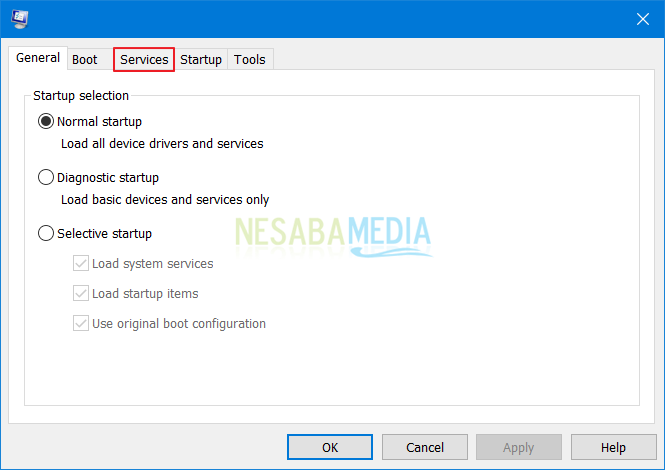
3 Neizmantojot nevienu no Microsoft Office pakalpojumiem, tas var būt arī faktors, kura dēļ Microsoft Office Word nevar atvērt. Tāpēc visi pieejamie pakalpojumi ir jāaktivizē tādā veidā Iespējot visu tad izvēlies Labi / Lietot. Pēc tam Microsoft Office Word var tikt atvērts no jauna.

2. Izmantojot labošanas izvēlni
1. Ja pirmā metode nav bijusi veiksmīga, tad varat izmantot šo otro metodi. Ieiešana Vadības panelis tad izvēlies Atinstalējiet programmu.

2. Atlasiet Microsoft Office [atbilstoši versijai], pēc tam atlasiet Pārmaiņas.

3. Tiks parādītas 2 iespējas Ātrais remonts un Remonts tiešsaistē. Vispirms mēs izvēlamies ātro labošanu, ja Microsoft Office Word joprojām var atvērt, tad varat izmantot opciju Tiešsaistes labošana (nepieciešams interneta savienojums). Tad izvēlieties Remonts.
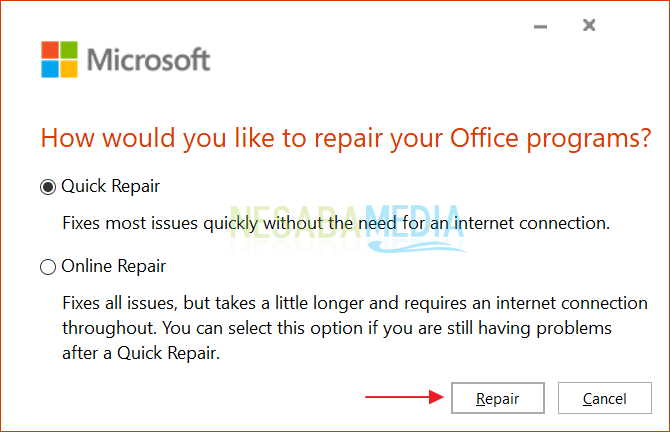
4. Ja displejs parādās šādi, vienkārši atlasiet to Remonts.
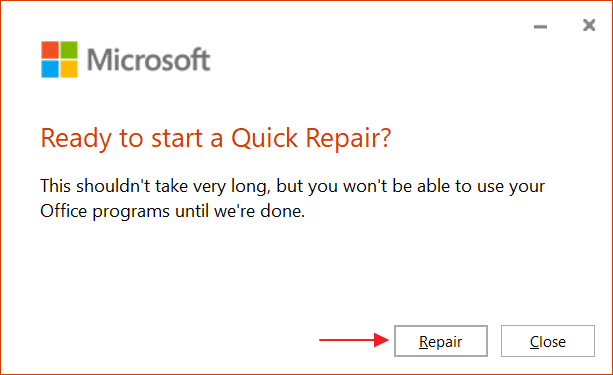
5. Pagaidiet, kamēr remonta process ir pabeigts.

6. Kad labošanas process ir pabeigts, mēģiniet vēlreiz atvērt savu Microsoft Office Word neatkarīgi no tā, vai to varat, vai ne.

Tā ir apmācība, kā rīkoties ar Microsoft OfficeVārdu nevar atvērt. Microsoft Office patiešām ir fenomenāls, tāpēc tas joprojām tiek plaši izmantots, neskatoties uz daudzām problēmām. Turklāt tādas bieži sastopamas problēmas kā nespēja atvērt Microsoft Word var viegli atrisināt pat tad, ja esat tāda veida lietotājs, kurš nekad nav bijis ieinteresēts mēģināt iemācīties programmēšanu. Ja veicat pareizas atrisināšanas darbības, visas problēmas, kas rodas Microsoft Office, varēs pārvarēt, nemeklējot datoru speciālistu, kurš, iespējams, nespēs šo problēmu atrisināt.
Plus puse, kad jūs meklējatrisinājumu, iespējams, iegūsit arī nedaudz papildu zināšanu par Microsoft Office. Papildu zināšanas var būt padomi, kā izmantot automātiskās saglabāšanas funkciju, vai triki, kā ātri atlasīt tekstu.








